''INTRODUCTION''
Mungkin sebagian besar orang belum tahu apa sih bombuss itu???disini saya akan jelaskan sedikit previw'nya..
bombuss adalah suatu applikasi chat yang mana si bombuss ini merupakan jabber client atau bisa dibilang mitra kang
jabber.org.sudah barang tentu applikasi ini untuk chat server tersebut.tapi anda perlu tahu,bombuss ini juga bisa untuk client chat
nimbuzz,,connnect to facebook,yahoo!,myspace,icq,hyves,dan masih banyak lagi yang lainya.
langsung saja dibawah ini saya jelaskan tutorialnya.
TUTORIAL BM
1.untuk menggunakan bombuss anda perlu meregisterkan username&password nimbuzz dg mendownload'y di sini.
2.download bombuss.(pilih sesuka anda)
3.A. Register
Cara register akun baru di jabber dengan menggunakan bombusmod :
1. Jalankan bombusmod
2. Klik 'new account'
3. Username : bebas
4. Password : bebas
5. Server : pilih salah satu
**jika server yang kamu gunakan xmpp.ru maka jabber id (jid) kamu menjadi username@xmpp.ru. Sekedar saran, ada baiknya kamu pakai server jabbus.org karena mempunyai transport yang lengkap.
6. 'Hostname/ip' & 'port' diamkan saja.
7. Centang kotak register new account.
8. 'Proxy name', 'proxy port', 'keep alive', 'kee alive period' & 'resource kamu' diamkan saja.
9. Nickname : bebas
10. Klik ok, tunggu sampai done. Klik ok lalu klik connect.
11. Kadang kala ada messege masuk yg merupakan ucapan selamat datang dari server yg kamu gunakan.
B. Membuat Transport
Agar kamu dapat membuka Yahoo, gtalk, MSN dsb melalui jabber maka kamu membutuhkan transport (server penghubung). Langkah-langkahnya antara lain :
1. Klik tools
2. Klik service discovery
3. Klik server yang ada lalu browse
4. Akan tampil transport yang tersedia. Apabila transport yang kamu perlukan tidak tersedia maka kamu dapat menggunakan transport dari server lain. Diantaranya :
lihat pilihan transport
**cara mengaktifkan transport :
1. Transport yahoo :
>> Pada pilihan transport tadi, kamu klik yahoo
>> Klik register
>> username : id yahoo kamu
>> password : password yahoo kamu
>> klik ok
2. Transport gmail
>> Pada pilihan transport tadi, kamu klik g2j atau gtalk (tergantung servernya)
>> Klik register
>> username : id gmail kamu
>> password : password gmail kamu
>> server : gmail.com
>> domain : talk.google.com
>> klik ok
3. Transport j2j
>> Pada pilihan transport tadi, kamu klik j2j (jabber to jabber)
>> username : username jabber yang mau kamu aktifkan
>> password : password dari username yang mau kamu aktifkan
>> server : server dari username yang mau kamu aktifkan
**cara register j2j sama halnya dengan login ke jabber, hanya saja bila menggunakan j2j kamu bisa online lebih dari 1 jid dalam 1 aplikasi.
C. Conference jabber
Kamu dapat berinteraksi dengan sesama pengguna jabber lainnya di dalam chat room. Cara join ke room di jabber dengan aplikasi bombusmod :
1. Klik conference
2. Klik new conference
3. Room : friendly (atau isi dengan nama room lain, tempat kamu akan join)
4. At host : conference.jabber.ru (isi dengan server room tersebut)
5. Nickname : bebas
6. Kalau mau join otomatis kamu tinggal centang kotak yang ada di situ.
7. Klik bookmark lalu klik join.
**contoh di atas menggunakan room :
>> friendly @conference.jabber.ru
**kalau kamu masih belum mengetahui nama room lainnya, kamu dapat join room di bawah ini :
>> indonesia @conference.jabber.ru
>> indonesia @conference.jabber.org
>> indochat @conference.jabber.ru
Kalau ada yang kurang paham tentang bombusmod kamu bisa bertanya di room-room tersebut di atas.
D. Conference jabber
Kamu dapat berinteraksi dengan sesama pengguna jabber lainnya di dalam chat room. Cara join ke room di jabber dengan aplikasi bombusmod :
1. Klik conference
2. Klik new conference
3. Room : friendly (atau isi dengan nama room lain, tempat kamu akan join)
4. At host : conference.jabber.ru (isi dengan server room tersebut)
5. Nickname : bebas
6. Kalau mau join otomatis kamu tinggal centang kotak yang ada di situ.
7. Klik bookmark lalu klik join.
**contoh di atas menggunakan room : >> friendly @conference.jabber.ru
**kalau kamu masih belum mengetahui nama room lainnya, kamu dapat join room di bawah ini :
>> indonesia @conference.jabber.ru
>> indonesia @conference.jabber.org
>> indochat @conference.jabber.ru
Kalau ada yang kurang paham tentang bombusmod kamu bisa bertanya di room-room tersebut di atas.
E. Mengirim email
Bombusmod dapat di gunakan juga untuk berkirim email dengan JID kamu sebagai alamat emailnya. Transport untuk berkirim email adalah SMTP :
pilihan transport SMTP
1. Masukan kontak salah satu dari transport SMTP tersebut. Contoh, smtp.jabbus.org
2. Maka kemudian akan ada transport smtp.jabbus.org
3. Agar dapat menerima email :
>> klik transport tersebut
>> klik action
>> klik command
>> register
>> akan muncul 2 pilihan dalam bahasa rusia, centang keduanya
>> klik send
4. Untuk mengirim email, tambahkan kontak dengan alamat email yang akan di tuju. Formatnya :
alamatemail%email.com@smtp.jabbus.org
Contoh mau berkirim email ke aku@yahoo.com maka cara add nya :
aku%yahoo.com@smtp.jabbus.org
5. Untuk berkirim email silahkan menulis pesan pada kontak tersebut. JID kamu yang akan jadi alamat pengirimnya.
6. Kelemahannya adalah tidak bisa mengirim file attachment dan menulis subject.
F. Penyimpanan file online
Bombusmod dapat di gunakan untuk berkirim file yang akan di simpan pada server jabber. Contoh transport yang dapat di gunakan untuk berkirim file adalah : disk.jabbim.cz Adapun pilihan lainnya :
pilihan transport disk
Tahapan untuk memiliki galery online pribadi antara lain :
1. Klik more
2. Klik tools
3. Klik service discovery
4. Klik server jabbus.org
5. Klik disk
6. Klik register lalu send
7. Setelah itu akan ada 3 kontak yaitu public, private dan album
8. Public artinya file tersebut dapat di akses orang lain dengan mengakses http://disk.jabbim.cz/jid_kamu
9. Private artinya link tersebut dapat di buka melalui link langsung ke link tersebut. Daftar file2 lain tidak bisa terlihat.
10. Untuk mengirim file adalah dengan memilih roster publik atau private kemudian 'action' lalu 'send file'
**beberapa perintah dalam penyimpanan file. Ketik perintah tersebut di roster/kontak publik, private atau album.
1. du
>> memperlihatkan kapasitas disk yang telah di pakai. Tiap akun mendapatkan space 50 mega.
2. ls
>> menampilkan daftar file
3. ls jid>> menampilkan daftar file user lain, jid di ganti dengan jid yang di tuju.
4. get jid filename
>> meminta suatu file orang lain
5. rm filename
>> menghapus file tertentu dari disk
6. link filename
>> memperliatkan link url suatu file
Selamat Mencoba...!



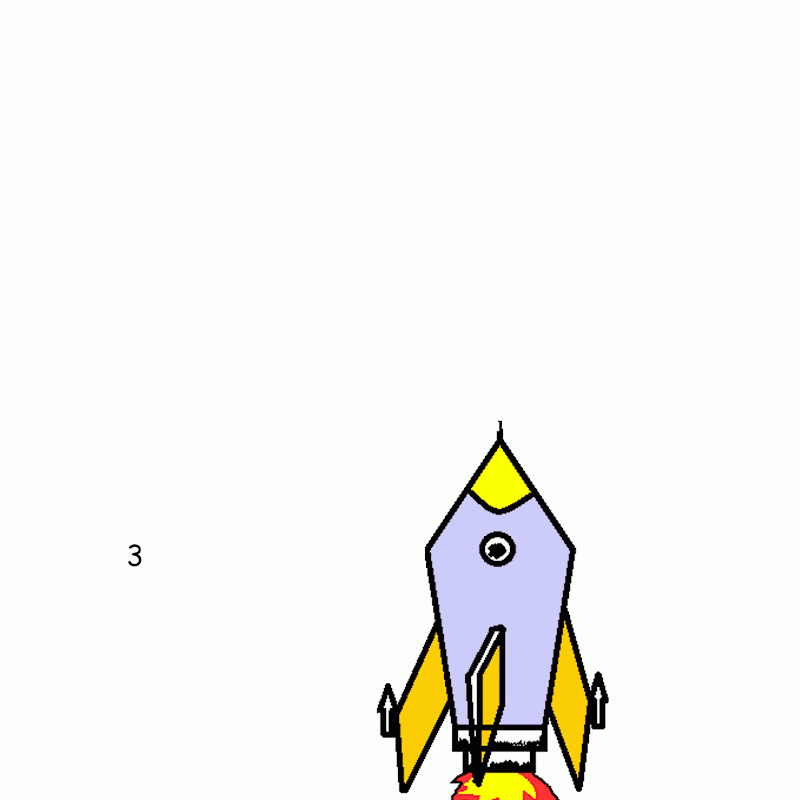







1 komentar: